Cómo utilizar los tableros de grupo de Pinterest
Una de las mejores formas de descubrir gran contenido en la web es utilizar Pinterest. Además de seguir los perfiles de usuario y los tableros en la plataforma, puede seguir y unirse a los tableros grupales de Pinterest que tienen múltiples usuarios que les aportan contenido.
Tableros estándar vs. Tableros de grupo en Pinterest
Cuando crea un nuevo tablero en Pinterest, es suyo y solo suyo para anclarlo de forma predeterminada. Los pines que agregue al tablero pueden ser vistos por todos (a menos que lo convierta en un tablero secreto), pero nadie más puede agregar pines.
Cuando invitas al menos a otro usuario de Pinterest a contribuir a un tablero y este acepta la invitación, automáticamente se convierte en un tablero grupal. Los usuarios que no han sido invitados pueden solicitar unirse a un tablero de grupo, que el propietario del tablero puede aprobar o rechazar.
Los colaboradores de los tableros de grupo ven sus tableros de grupo en su perfil con el resto de tableros. Pueden fijar lo que quieran cuando quieran, al igual que pueden hacerlo con sus tablas estándar.
Los colaboradores, sin embargo, están limitados en lo que pueden editar en los tableros de grupo. Pueden arrastrar y soltar tableros de grupo para reorganizar sus perfiles. Sin embargo, no pueden cambiar el nombre, la descripción, la categoría, el pin de portada ni la visibilidad de ningún tablero de grupo al que contribuyan.
Solo los propietarios de tableros de grupo pueden cambiar la información y la configuración. Los propietarios de tableros de grupo también tienen control sobre invitar a usuarios, aceptar o rechazar solicitudes para unirse, y eliminar tableros de grupo.
Cómo encontrar tableros de grupo en Pinterest
Pinterest no tiene una sección dedicada a los tableros de grupo o un filtro de búsqueda para ellos, lo que dificulta encontrarlos.
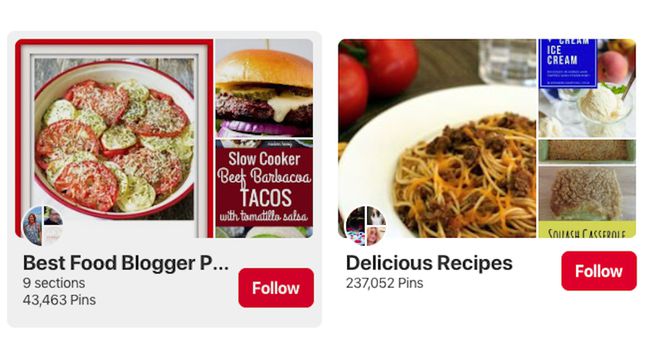
A continuación, se ofrecen algunas ideas para encontrar tableros de grupo de forma rápida y sencilla:
- Utilice PinGroupie: PinGroupie es un motor de búsqueda no oficial para foros grupales de Pinterest. Ingrese un término de búsqueda en el campo en la parte superior para ver una lista de los resultados del tablero de grupo, completa con detalles, estadísticas y cómo unirse.
- Buscar "Tableros de grupo" en Pinterest: Muchos usuarios de Pinterest publican publicaciones en blogs que compilan listas de tableros grupales. Busque el término "tableros de grupo" en el campo de búsqueda de Pinterest y vea qué surge.
- Busque tableros de grupo en los perfiles de los usuarios de Pinterest: Una de las mejores y más fáciles formas de encontrar tableros de grupo es examinar los tableros de otros usuarios de Pinterest. Para identificar los tableros de grupo a los que un usuario contribuye, busque un icono circular con dos o más imágenes de perfil de usuario directamente encima del nombre del tablero.
- Buscar "Tableros de grupo de Pinterest" en Google: Realice una búsqueda en Google de "tableros de grupos de Pinterest" y encontrará algunas buenas publicaciones en el blog. También puede aprovechar los filtros de resultados de búsqueda de Google seleccionando Instrumentos > Cualquier momento > Año pasado en la parte superior para filtrar los resultados que puedan estar desactualizados.
Cómo unirse a un tablero de grupo de Pinterest
Existe una manera fácil y una manera difícil de solicitar unirse a un tablero de grupo de Pinterest.
La forma más fácil es buscar el botón "Solicitar unirse" en la esquina superior derecha de la página del tablero del grupo.

La mayoría de los propietarios de tableros de grupo no colocan este botón en la página del tablero para evitar un número abrumador de solicitudes (y posibles spammers). Si lo ve allí, selecciónelo para solicitar unirse al tablero del grupo.
Recibirá una notificación solo si el propietario del tablero de grupo aprueba su solicitud.
Si desea solicitar unirse a un tablero de grupo que no tiene un botón de solicitud, haga lo siguiente:
- Lea la descripción del tablero de grupo para obtener instrucciones sobre cómo enviar una solicitud: Muchos propietarios de tableros de grupo que aceptan nuevos colaboradores le dicen que siga el tablero, se comunique con el propietario (tal vez a través de una dirección de correo electrónico proporcionada) o siga un enlace para completar un formulario de solicitud.
- Póngase en contacto con el propietario del tablero del grupo a través de un mensaje privado de Pinterest: Puede identificar al propietario del tablero del grupo mirando la URL del tablero del grupo, que contiene el nombre de usuario del propietario antes del nombre del tablero del grupo ( http://pinterest.com/username/group-board-name). Vaya al perfil del propietario del tablero de grupo y seleccione Mensaje en la parte superior para enviar un mensaje privado pidiendo unirse a la junta del grupo y explicando por qué sería un gran colaborador.
Si desea dejar un tablero de grupo después de haber sido aprobado como colaborador, vaya al tablero de grupo y seleccione el burbujas de imagen de perfil de miembro. Aparece una lista de los miembros en una lista desplegable. Busque su nombre y seleccione Dejar.
Cómo anclar a un tablero de grupo de Pinterest
Una vez aprobado para ser colaborador de un tablero de grupo, es tan fácil fijarlo como fijarlo en cualquiera de sus tableros, y puede hacerlo desde Pinterest.com y la aplicación móvil de Pinterest.
-
En Pinterest.com, seleccione el signo más rojo, luego seleccione Crear Pin. En la aplicación de Pinterest, toca el Signo de más, luego toque Alfiler.

-
Agregue una imagen o video, título, descripción y enlace de destino. En la aplicación, esto requiere pasar por dos pestañas tocando próximo.

-
En Pinterest.com, seleccione el flecha hacia abajo junto al botón Publicar para buscar o desplazarse por la lista de tableros para elegir un tablero de grupo. Coloca el cursor sobre un tablero de grupo y selecciona Publicar.
En la aplicación, desplácese por la lista de tableros para elegir un tablero de grupo. El pin está anclado al tablero que toca.

Los tableros de grupo en su lista tienen un ícono de grupo que se muestra a la derecha del nombre.
Cómo crear un tablero de grupo de Pinterest e invitar a colaboradores
Crear un tablero de grupo de Pinterest es tan fácil como invitar a alguien a unirse.
En Pinterest.com, seleccione su nombre en la parte superior y luego seleccione Perfil > Tableros. En la aplicación de Pinterest, toca el Signo de más, luego toque Tablero.
-
En Pinterest.com, seleccione el signo más rojo dentro del tablero vacío a la izquierda del resto de sus tableros.
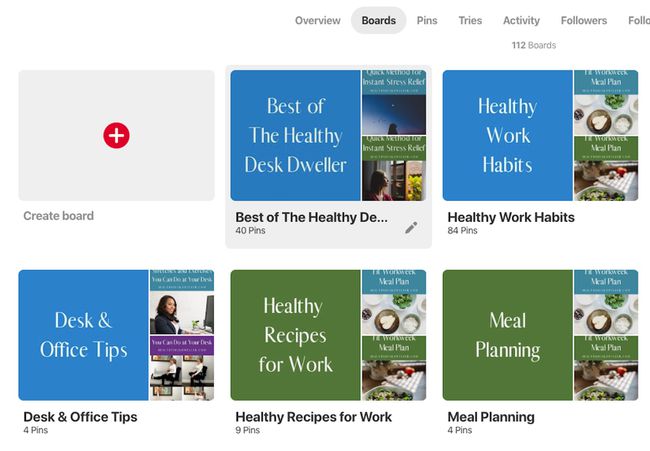
-
En Pinterest.com, escribe un nombre de tablero en el campo dado y luego selecciona Crear. Se te lleva a la página del tablero.
En la aplicación, escriba el nombre de un tablero en el campo dado, luego, si sabe a quién desea invitar, toque el agregar usuarios en la sección Agregar colaboradores.
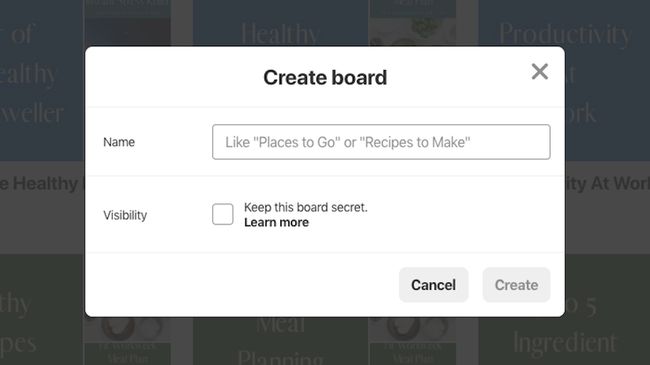
-
En Pinterest.com, seleccione Copiar link en la parte superior para copiar un enlace y enviarlo fuera de Pinterest, o seleccionar Invitación junto a los usuarios que sigue y desea invitar a su tablero en la lista dada.
En la aplicación, toque los nombres de los usuarios a los que desea invitar, luego toque Hecho.
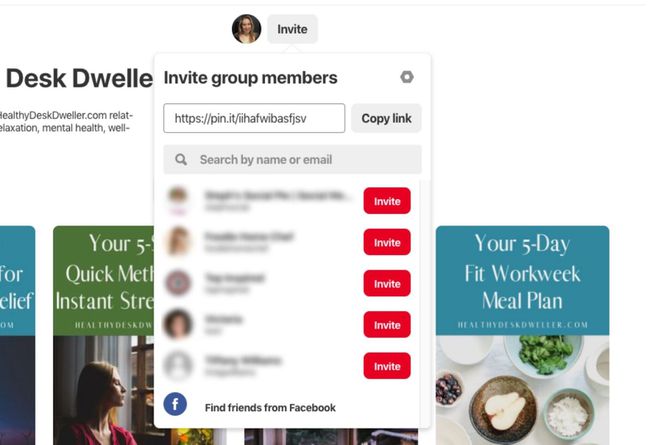
Para convertir un tablero existente en un tablero de grupo, vaya a la página del tablero, luego seleccione Invitación (en Pinterest.com) o toca el agregar usuarios icono (en la aplicación).
